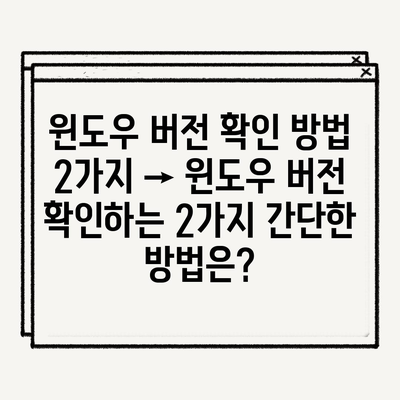윈도우 버전 확인 방법 2가지
윈도우 버전 확인 방법 2가지에 대해 알아보겠습니다. 컴퓨터를 사용하는 동안 다양한 윈도우 버전이 설치되거나 운영체제가 업데이트되기 때문에, 현재 사용 중인 버전을 정확히 알고 있는 것이 매우 중요합니다. 이는 소프트웨어 호환성 문제를 피하고, 필요한 업데이트를 적용하는 데 도움이 됩니다. 이번 포스트에서는 윈도우 버전을 확인하는 두 가지 간단한 방법을 자세히 설명하겠습니다.
윈도우 버전 확인 방법 1: 실행창 이용하기
윈도우 버전을 확인하는 첫 번째 방법은 매우 간단합니다. 실행창을 이용하는 방법으로, 특히 많은 사용자들이 이 방법을 선호합니다. 실행창을 여는 데는 [윈도우키 + R] 단축키를 사용하는 것으로 시작합니다.
실행창 열기 및 명령어 입력
먼저, 컴퓨터의 키보드에서 [윈도우키]와 [R] 키를 동시에 누릅니다. 그러면 작은 실행창이 열립니다. 이 창은 다양한 명령어를 입력하여 프로그램이나 시스템 설정을 실행할 수 있는 곳입니다. 이곳에 winver라고 입력한 후 [확인] 버튼을 클릭합니다. 이 명령어는 간단하지만 매우 강력하며, 사용자가 현재의 윈도우 버전 정보를 빠르게 조회할 수 있게 해줍니다.
| 명령어 | 설명 |
|---|---|
| winver | 현재 윈도우 버전 정보 표시 |
위의 명령어를 입력하고 확인을 누르면 Windows 정보라는 창이 열리며, 당신의 윈도우 버전, 에디션, 빌드 번호 등이 명확하게 표시됩니다. 이때 확인할 수 있는 데이터는 운영체제가 제공하는 가장 기본적인 정보를 포함하므로, 문제 발생 시 참고할 수 있는 중요한 기초 정보가 됩니다.
예외 사례 및 추가 팁
때로는 시스템에 따라 실행이 다르게 나타날 수 있습니다. 예를 들어, 특정 보안 정책이나 사용자 권한 설정으로 인해 winver 명령어에 대한 접근에 제한이 있을 수 있습니다. 이 경우에는 두 번째 방법을 이용하는 것이 좋습니다. 얼마든지 윈도우 버전 확인이 가능하므로, 사용자가 쉽게 접근할 수 있는 방법이 마련되어 있습니다.
실행창의 사용은 기술적으로 복잡하지 않으며, 모든 사용자들이 손쉽게 활용할 수 있습니다. 또한, 이러한 절차를 통해 컴퓨터의 다양한 기능을 탐색하는 재미를 느낄 수도 있습니다.
💡 윈도우10 시스템파일 복구 방법을 지금 바로 알아보세요! 💡
윈도우 버전 확인 방법 2: 설정 메뉴 이용하기
두 번째 방법으로는 윈도우 설정 창을 이용하는 것입니다. 이 방법은 사용자 인터페이스를 통해 더 직관적으로 버전을 확인할 수 있어, 많은 사용자들이 선호합니다.
설정 메뉴 접근
먼저 윈도우 키를 누르고 [I] 키를 함께 눌러 윈도우 설정 창을 엽니다. 여기서 보여지는 여러 메뉴들 중에서 [시스템]을 클릭합니다. 이 부분은 삼성 전자 제품을 이용할 시 누구나 직관적으로 접근할 수 있는 옵션입니다.
시스템 메뉴와 정보 탐색
[시스템] 메뉴에 들어가면 여러 가지 설정 옵션이 나타납니다. 이 중 왼쪽에 있는 [정보] 탭을 클릭하면, 하단에 Windows 사양 부분이 나타날 것입니다. 여기에는 사용 중인 윈도우의 버전과 에디션에 대한 상세한 정보가 나열됩니다.
윈도우 사양 관련 데이터
| 항목 | 내용 |
|---|---|
| Windows 에디션 | Windows 10 Pro |
| 버전 | 21H2 |
| 빌드 번호 | 19044.1348 |
정보 탭에서는 사용자의 윈도우에 관련된 다양한 데이터가 제공되며, 이는 문제 해결이나 소프트웨어 설치 여부를 판단하는 데 유용한 정보를 제공합니다. 예를 들어, 소프트웨어의 시스템 요구 사항을 확인하며, 현재 버전이 충족되는지 판단할 수 있습니다. 이는 비단 윈도우 운영체제에만 적용되지 않고, 여러 프로그램 버전에서도 마찬가지입니다.
설정 메뉴의 장점과 고려사항
설정 메뉴를 이용하면 보다 시각적으로 명확한 정보를 얻을 수 있으며, 필요한 경우 직접 값을 조정할 수 있는 장점이 있습니다. 또한, 설정 메뉴에서는 다양한 시스템 정보가 제공되므로, 사용자가 어떤 점에 주의해야 하는지 명확하게 알 수 있습니다.
하지만 설정 메뉴는 모든 사용자가 즉각적으로 이해할 수 있는 것은 아닙니다. 특히 IT에 익숙지 않은 사용자에게는 약간의 혼란을 가져올 수 있습니다. 이런 경우 적절한 가이드가 필요합니다.
💡 윈도우10의 버전 정보를 간편하게 확인해보세요! 💡
결론
💡 윈도우 10에서 다이렉트X 버전이 궁금하신가요? 지금 바로 확인해 보세요! 💡
이번 포스트에서는 윈도우 버전 확인 방법 2가지를 자세히 설명했습니다. 첫 번째 방법은 실행창을 이용하여 간단하게 확인하는 방법이며, 두 번째 방법은 설정 메뉴를 통해 보다 직관적으로 확인하는 방법입니다. 두 가지 방법 모두 장단점이 존재하지만, 개인의 편의에 따라 선택하여 사용하면 됩니다.
윈도우 버전은 다양한 소프트웨어 설치 및 오류 해결에 있어 기초적인 데이터입니다. 따라서 정기적으로 확인하는 습관을 갖는 것이 중요합니다. 이제 직접 이 두 가지 방법을 사용해 보시고, 궁금한 점이나 추가적인 질문이 있으면 언제든지 댓글을 남겨 주세요!
윈도우 버전 확인 방법 2가지 → 윈도우 버전 확인하는 2가지 간단한 방법은?
윈도우 버전 확인 방법 2가지 → 윈도우 버전 확인하는 2가지 간단한 방법은?
윈도우 버전 확인 방법 2가지 → 윈도우 버전 확인하는 2가지 간단한 방법은?